少し古いWindows11非対応のPCを、Windows10からWindows11へアップグレードしたので備忘録を残す。
【注意!】
以下で説明する方法は、マイクロソフト非推奨の方法です。どんな不具合・障害が発生するかわらないので、以下の実施においては自己責任にてお願いします。
経緯
私のWindows10パソコンで、Windows Updateで確認すると、以下表示で、このパソコンはWindows11の要件は満たしていない。
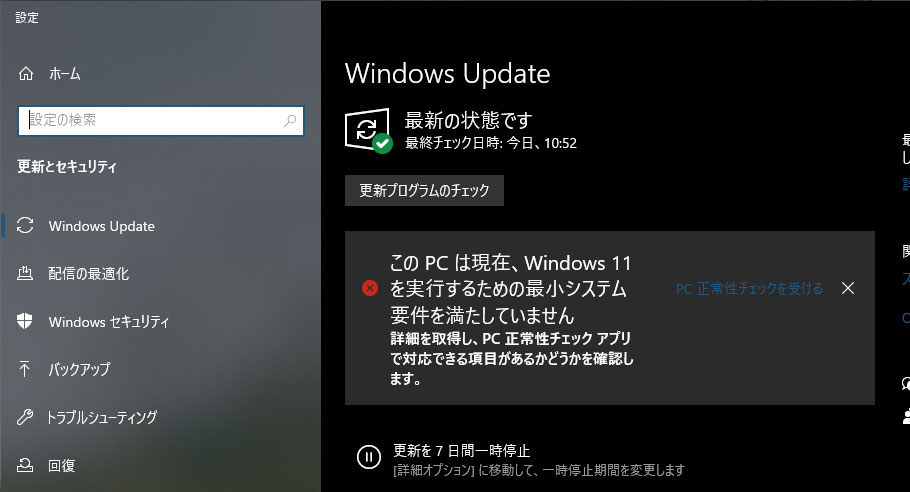
「PC正常性チェック」アプリで確認する。
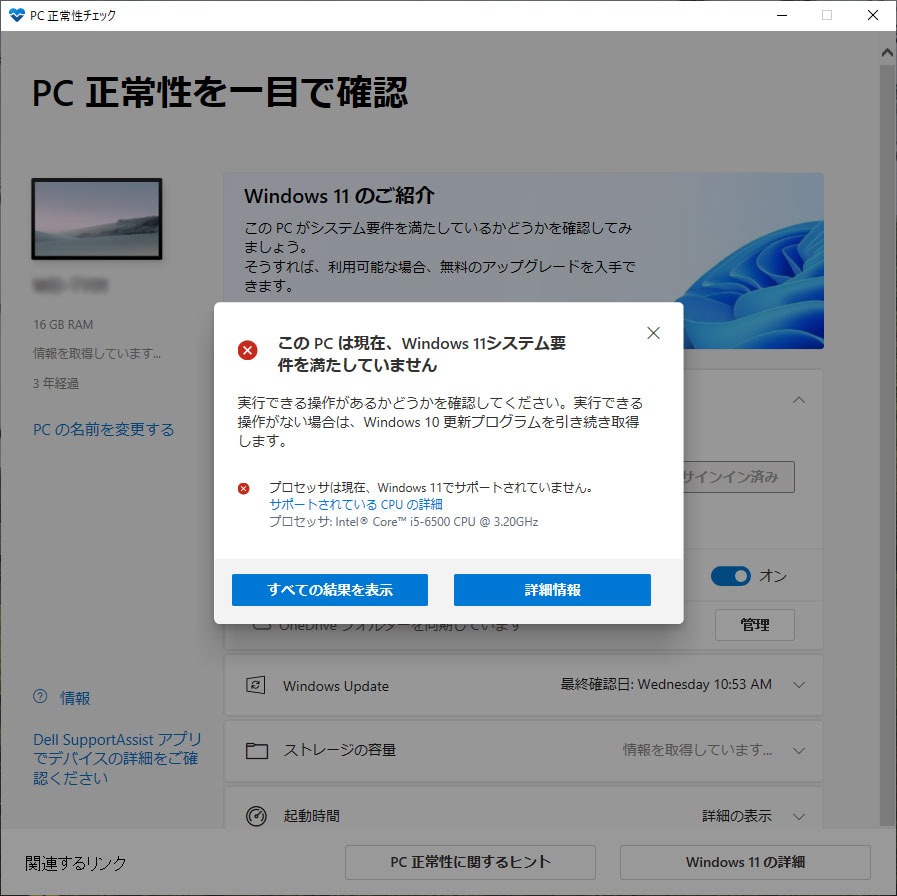
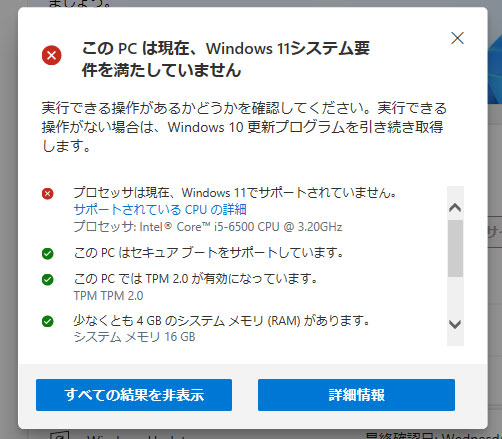
Windows11の要件はいろいろあるが、このパソコンではCPUのみが古く非対応との事。Windows10で利用してるには十分な速度性能なのであるが、何故か比較的新しい数年前のCPUでも非対応となっており残念である。
そこで、PCチェック結果をスルーして、ダメ元でWindows11にアップグレードしてみる事にする。
Windows11へのアップグレード
Windows11 ISOファイルの入手
下記URLにWindowsパソコンからアクセスし実行。
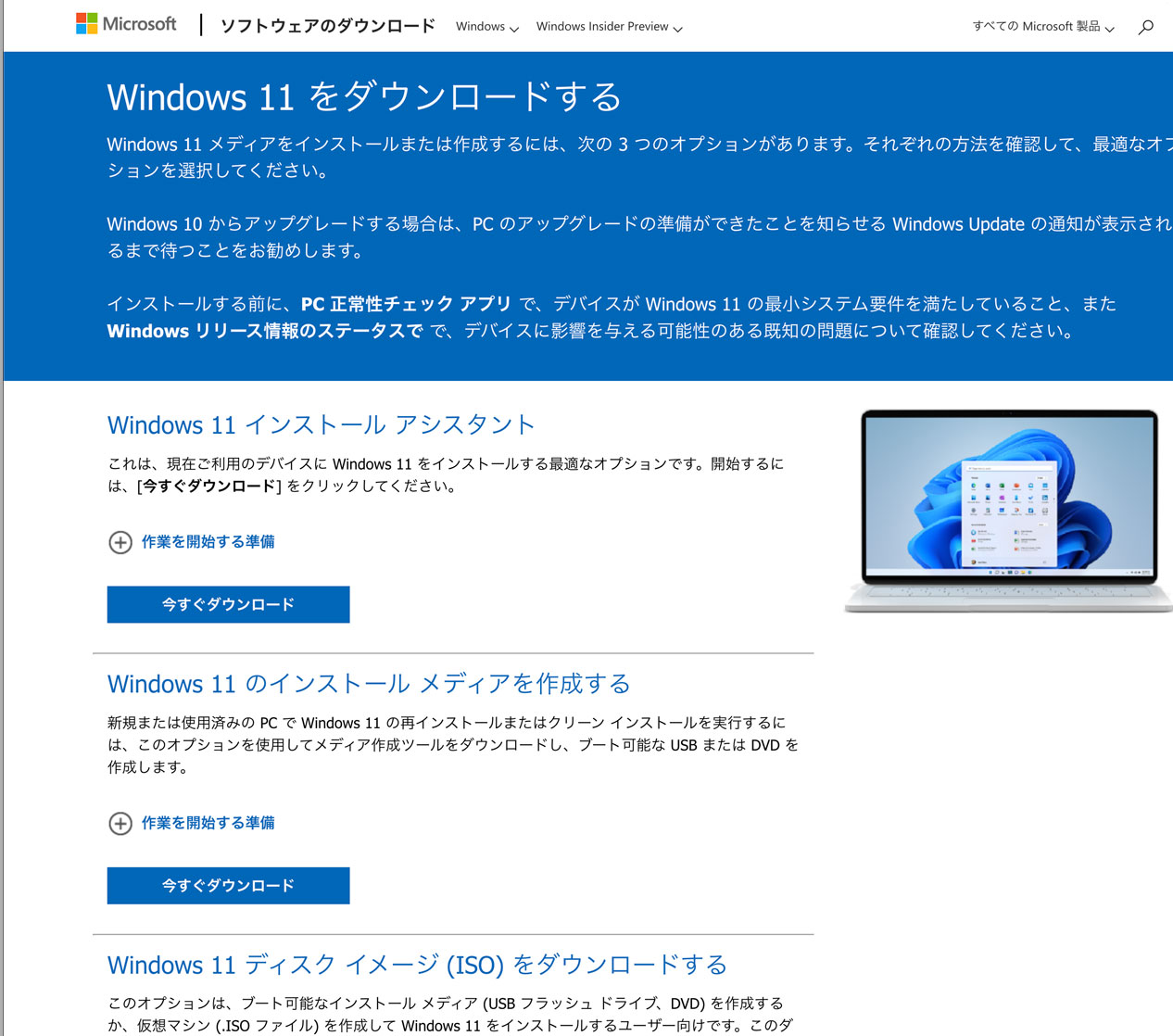
「Windows11インストールメディアを作成する」の [今すぐダウンロード] をクリックして進めてISOファイルをダウンロードして任意のフォルダに保存する。
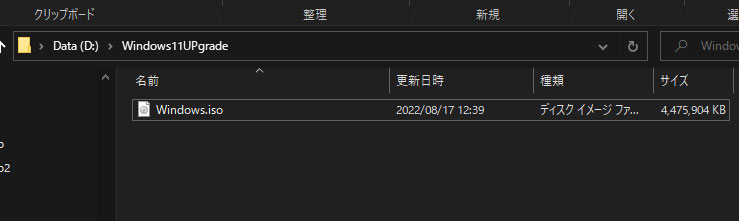
このISOファイルをそのまま実行すると、PCチェックで非対応PCと検出しインストールができない。
PCチェック機能が働かないようにする
入手したISOファイルをダブルクリックして開き、全てを選択して任意のフォルダにコピーする。
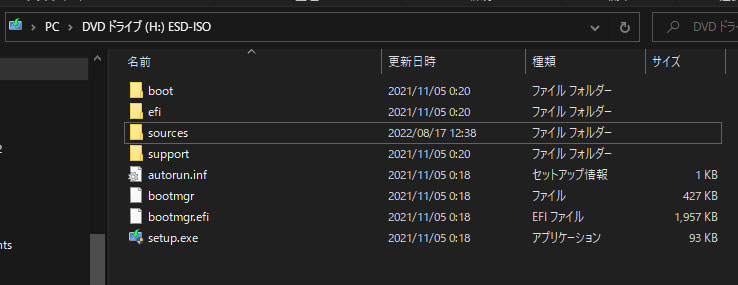
コピーしたフォルダ内の、sources フォルダを開く。

PCチェックを実行しているプログラム「appraiserres.dll」ファイルを削除する。
これにより、PCチェックをスキップして、Windows11インストール作業を進める事が可能になる。
Windows11アップグレードの開始
上記コピーして作成した、setup.exe を実行する。
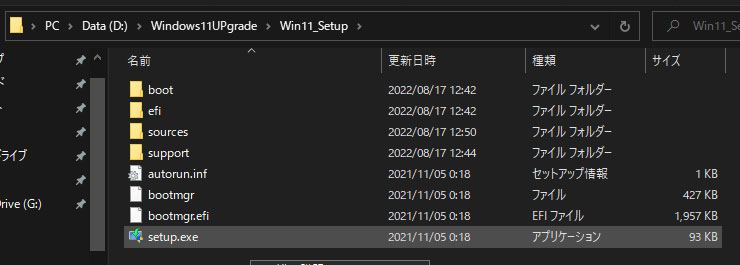
Windows11のインストールが始まる。
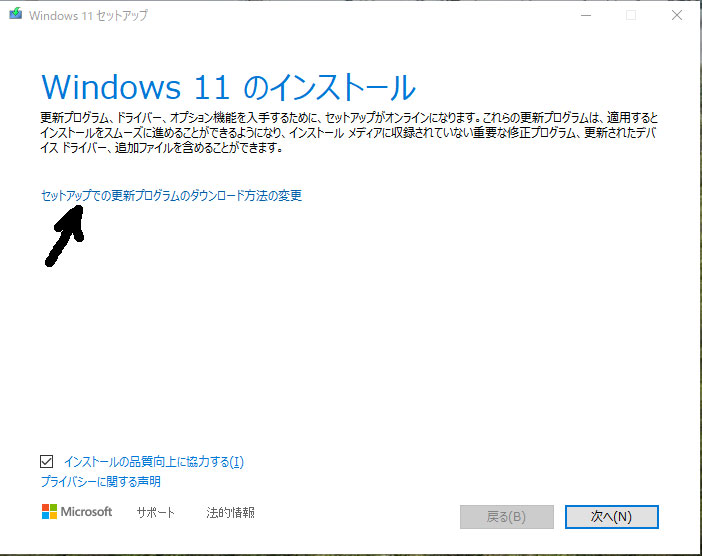
ここで注意するのは、そのまま [次へ] で進めるのではなく、「セットアップでの更新プログラムのダウンロード方法の変更」 を押す。
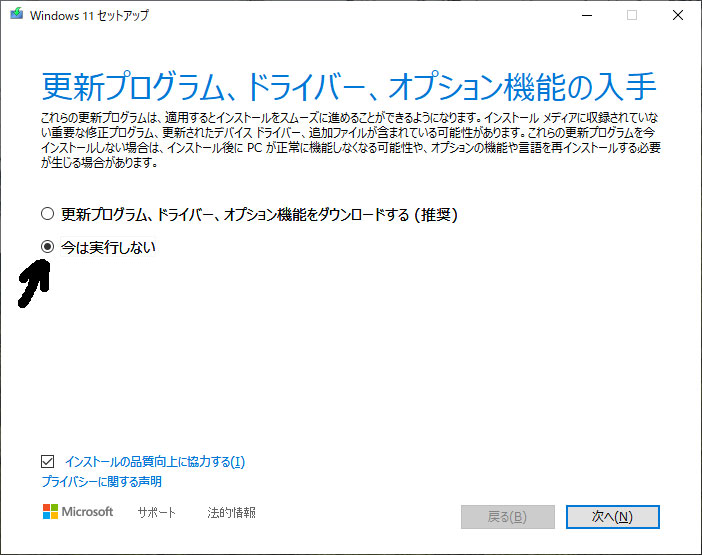
ここで、「今は実行しない」をチェックして [次へ] を押して進める。
これをしておかないと、せっかく前記で削除したチェック機能プログラムファイルが、再びダウンロードされてチェック機能が働いてしまいインストールが続行できない。
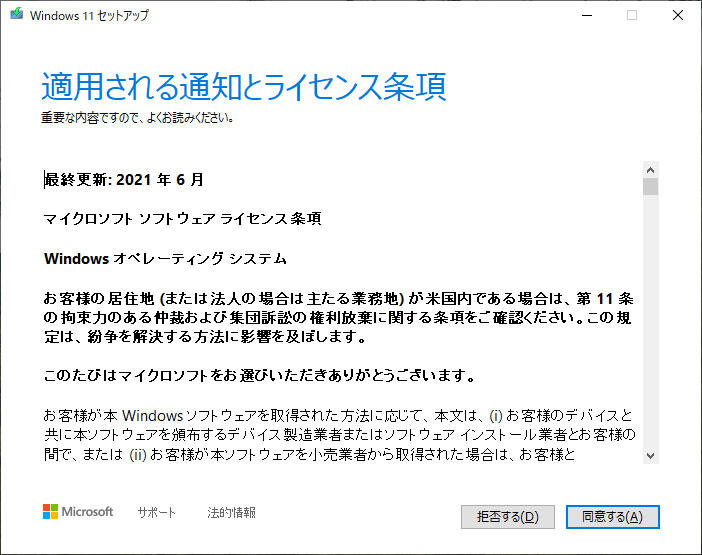
暫くするとライセンス条項確認の画面となり [同意する] を押して進める。
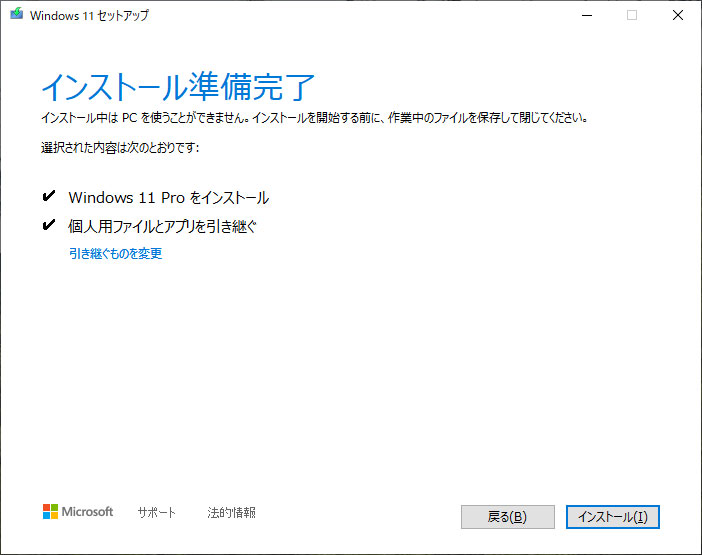
無事に、インストール準備完了画面となり、よければ [インストール] を押して進める。
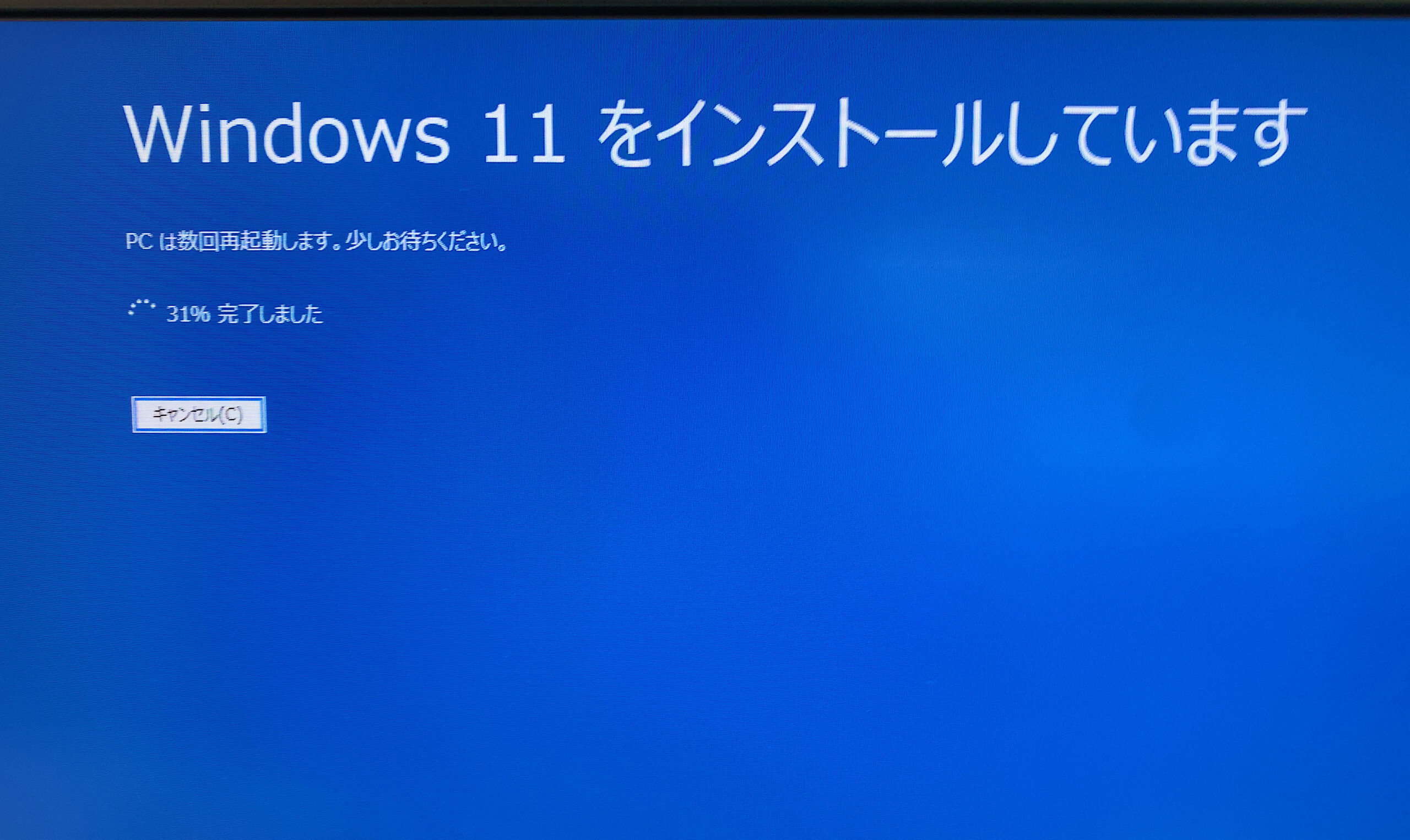
上記画面となりインストールが進んでいく。
暫く時間がかかるが更新完了したらWindowsログインし起動する。
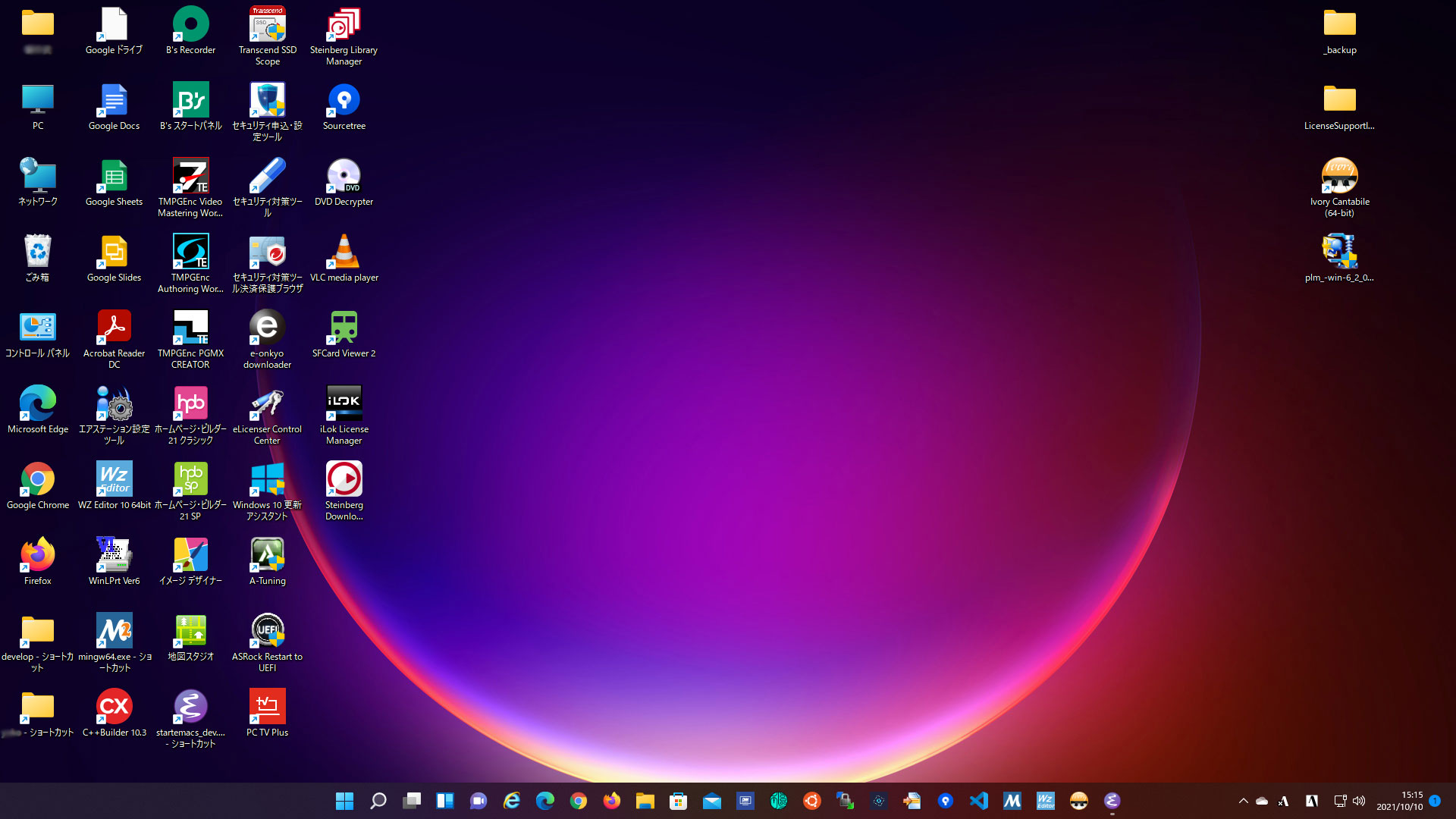
無事に更新完了。(私の環境では完了まで2時間程度かかった)
Windowsバージョンの確認
デフォルトでは、タスクバーが中央になっている。
スタート → 設定 を起動して「バージョン情報」を確認する。
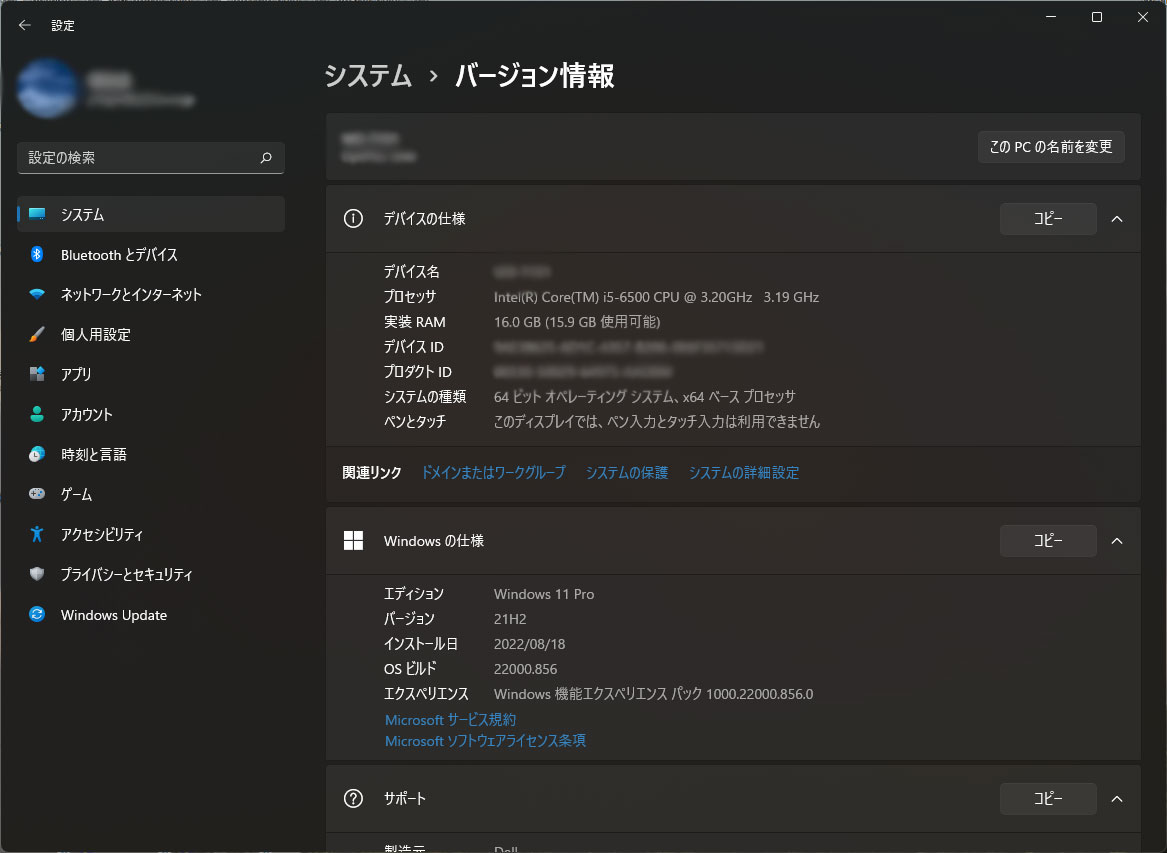
Windowsの仕様が「Windows 11 Pro 21H2」となっており、無事にアップグレードできた。
今のところ問題なく動作している。ライセンスもアカウント紐付けで引き継がれていた。
補足
- アップグレード後、10日以内であれば元のWindows10に戻す事ができる。設定 システム > 回復 の [復元] から行える。
関連記事
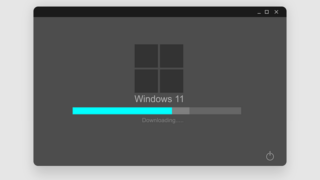
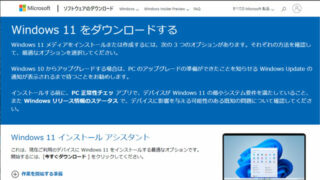



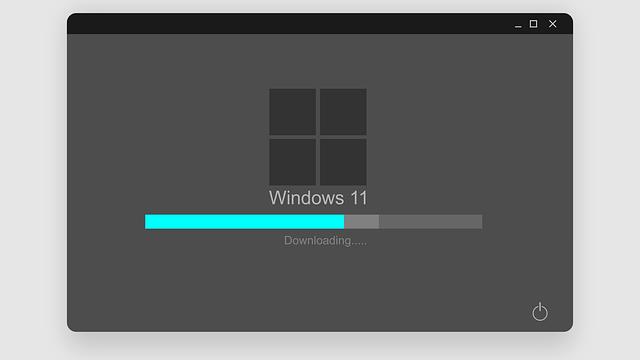
コメント